[ROG Aksesuar] Armoury II - Fare Hakkında Tanıtıcı Bilgiler
ROG Armoury II ana menü
Kullanıcı bilgisayarına bağlı tüm ROG aksesuarları ROG Armoury II üzerinde listelenmektedir.
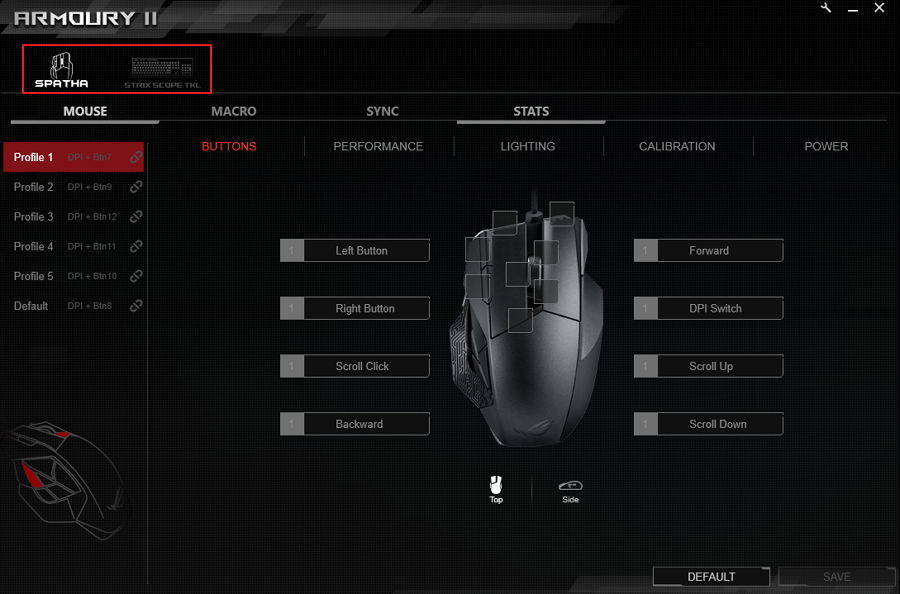
ROG Armoury II ayarları
- Ayarları açmak için araç tuşuna tıklayın.
- Yazılım ve aygıt yazılımını güncellemek için [Live Update] yazısına tıklayın.
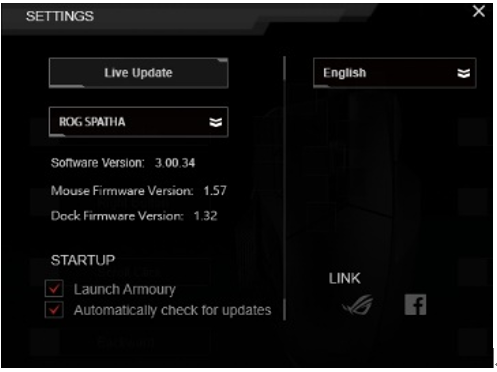
3. Aksesuarınızın yazılım ve aygıt yazılımı sürümünü kontrol etmek için menüyü açın.

4. Dili değiştirmek için dil menüsüne tıklayın.
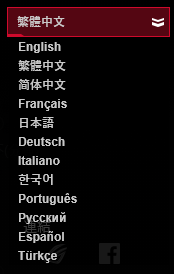
5. ROG Resmi İnternet Sitesi ve ROG Facebook Hayran Sayfası adresi
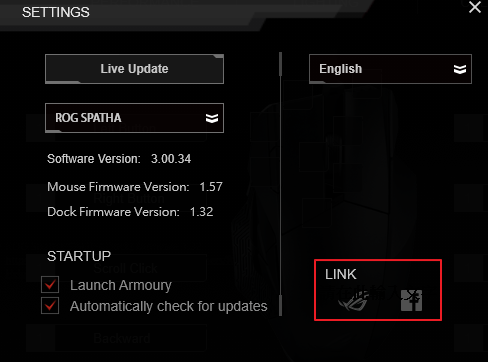 7
7
ROG Armoury II menü tanıtımı
FARE MENÜSÜ
- Tuş, performans, aydınlatma vb. gibi işlevleri özelleştirmek için fare profilini seçin.
-
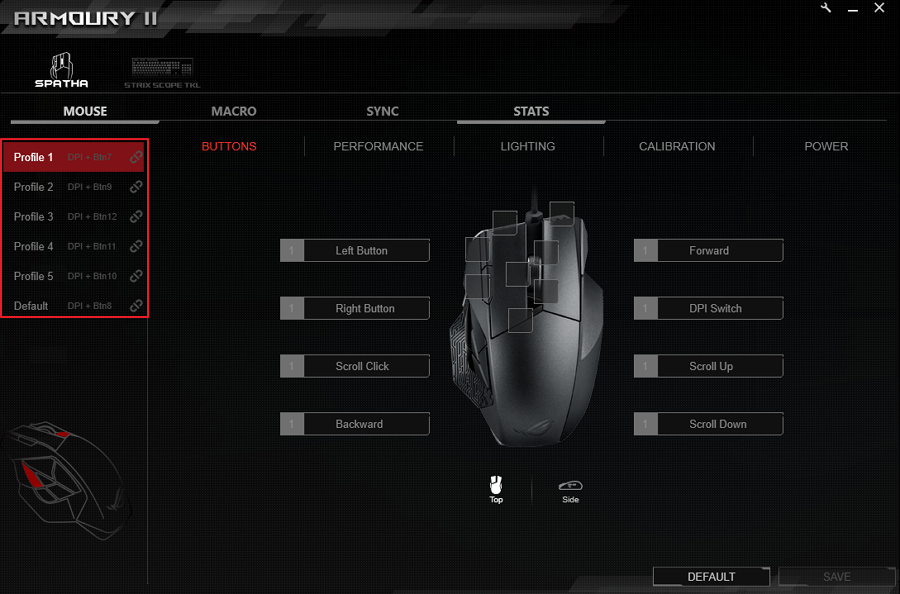
-
Profili programa bağlamak için tıklayın.
BUTONLAR
- Farklı butonlar atamak için bir profil seçin.
- BUTONLAR alt menüsüne tıklayın.
- Yapılandıracağınız butonun konumunu belirlemek için Üst Görünüm ve Yan Görünüm arasında geçiş yapın.
- Ekrandaki fareden bir buton seçin.
- Listeden bir işlev ve tuş seçip Tamam öğesine tıklayın. Her seçenek hakkında ayrıntılı bilgi için aşağıdaki listeye bakabilirsiniz.
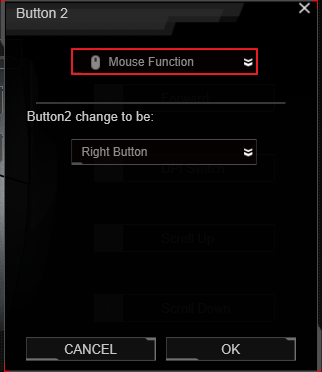
|
Seçenek |
Açıklama |
|
Fare İşlevi |
Butona bir fare işlevi atar |
|
Klavye işlevi |
Butona klavyeden bir tuş atar |
|
Makro |
Butona bir makro atar |
|
Windows Kısayolu |
Butona bir Windows kısayol işlevi atar |
|
Multimedya |
Butona bir multimedya kontrol işlevi atar |
6. Seçili profildeki değişiklikleri kaydetmek için KAYDET öğesine tıklayın.
PERFORMANS
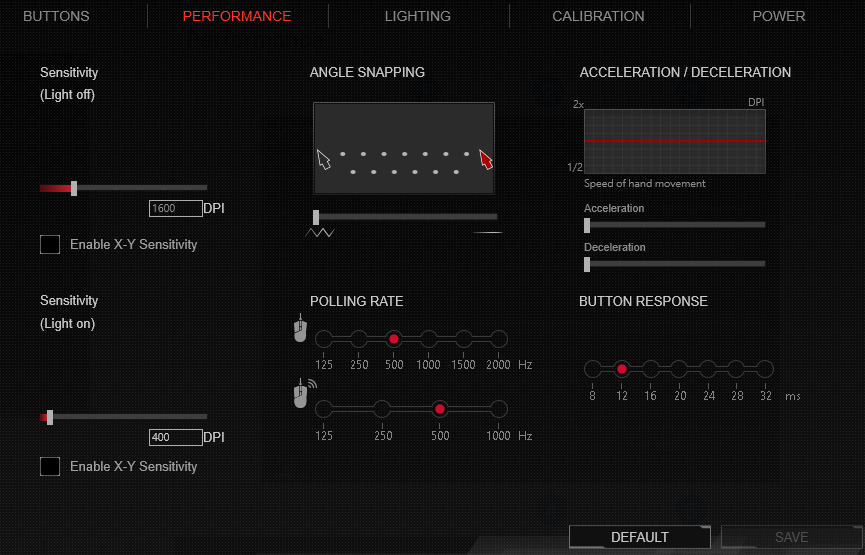
Hassasiyet (Işık kapalı/açık)
Işık açık ve kapalı modları için farklı iki DPI ayarlayın. Işık açıkken, Hassasiyet (Işık Açık) seçeneği etkin olur. Işık kapalıyken ise Hassasiyet (Işık Kapalı) seçeneği etkindir.
AÇI YAKALAMA
Bu işlev, yapay yollarla fare hareketini kolaylaştıran fare düzeltme yöntemini ayarlamanızı sağlar. Fare düzeltme seviyesini artırmak için çubuğu sağa, azaltmak için sola kaydırın.
YOKLAMA ORANI
Bu işlev farenin kablolu veya kablosuz modda ne sıklıkla konumunu bilgisayara bildirdiğini kontrol eder. Yüksek yoklama oranı fare hareketinin tutarlılığını artırabilir ve fareyle bağlantı kurmak için gereken güç miktarını artırır.
HIZLANDIRMA / YAVAŞLATMA
Bu işlem farenizin gerçekte ne kadar hızlı olduğuna dayalı olarak imleç hızınızı yükseltmeyi/düşürmeyi sağlar.
BUTON TEPKİSİ
Bu işlev butonların tepki süresini ayarlamasını sağlar.
AYDINLATMA
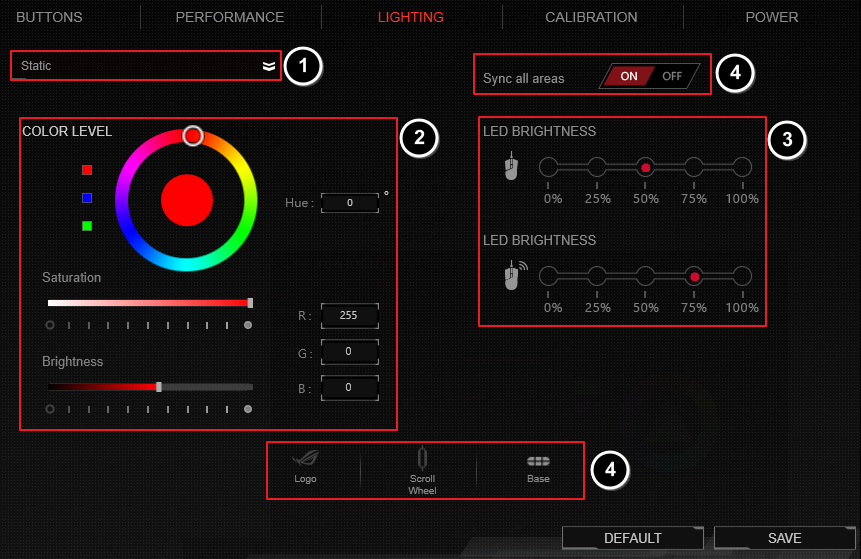
- Listeden aydınlatma efektini seçin.
- Renk, doygunluk ve parlaklık ayarlarını yapın.
- Kablolu ve kablosuz modlar için parlaklık ayarını yapın.
- Tüm alanla senkronize etmek için AÇIK veya belirli alanları seçmek için (Logo, Kaydırma Tekeri ve Taban) KAPALI yazısını seçin.
- Değişiklikleri kaydetmek için KAYDET yazısına tıklayın.
KALİBRASYON
Önceden Belirlenmiş Yüzeyleri Kullanın
- Önceden Belirlenmiş Yüzeyler öğesini seçip listeden fareyi kullandığınız yüzeyi seçin.
- Değişiklikleri kaydetmek için KAYDET yazısına tıklayın.
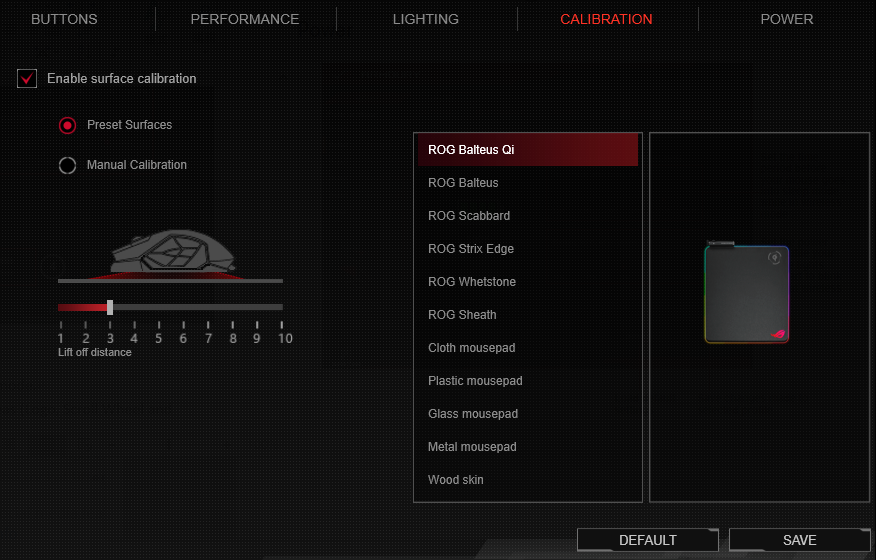
Manuel Kalibrasyonu Kullanın
- Manuel Kalibrasyon seçeneğine tıklayın.
- Fare altlığı kalibrasyonu için, fare imleci hareket etmeye başlayana kadar farenizi yüzey üzerinde hareket ettirin.
- Değişiklikleri kaydetmek için KAYDET yazısına tıklayın.
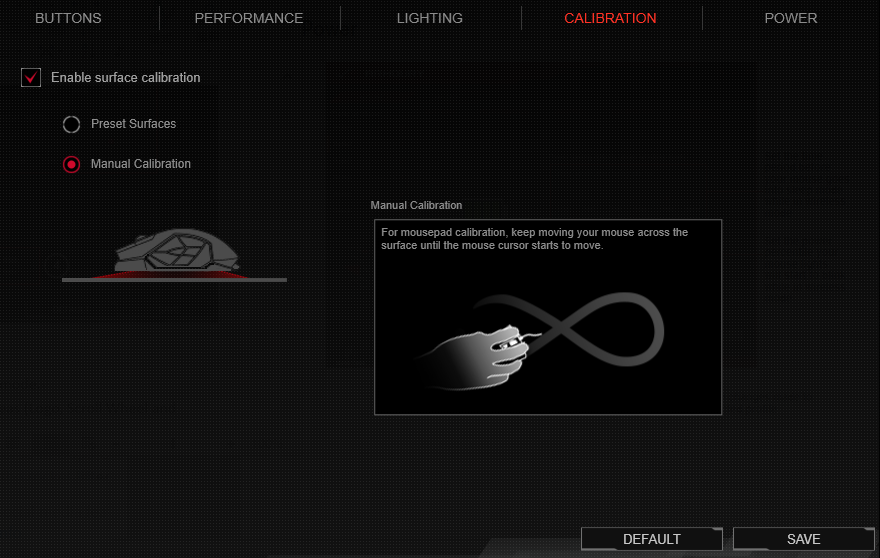
GÜÇ
Kullanıcı, farenin kablosuz modda uyku moduna geçmesinden önce geçecek zaman aralığını ayarlayabilir. Kullanıcı ayrıca, güç ayarlanan değere ulaştığında ne kadar kısmının yanıp sönen ışıklara harcanacağını da belirleyebilir.
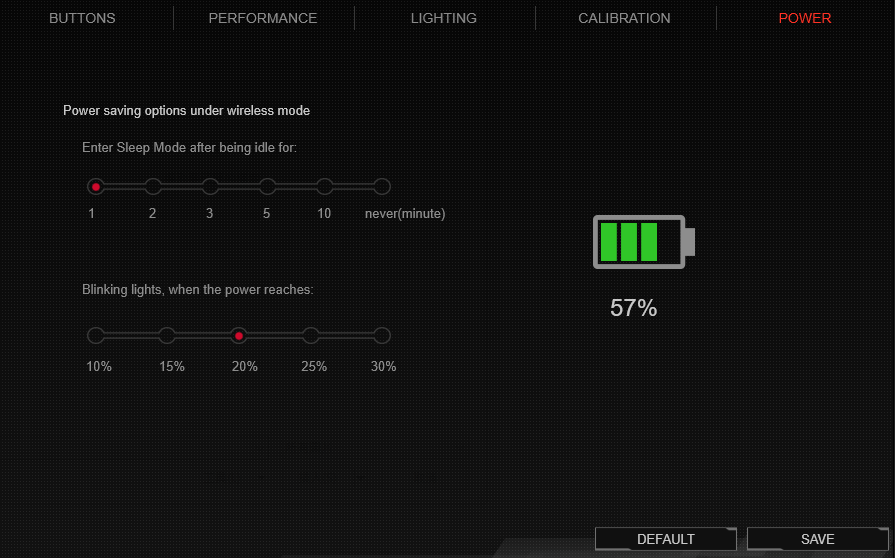
MAKRO MENÜ
Fare makrosu kullanıcının sürekli tekrarladığı görevleri yerine getirmesi için fare hareketlerini kaydetmesini sağlar. Bir makro oluşturmak için aşağıdaki adımları takip edin.
- Bir makro yüklemek, silmek veya oluşturmak için resme tıklayın.
- Eylemleri kaydetmeye başlamak için KAYIT tuşuna basın.
- Eylemleri kaydetmeyi sonlandırmak için DUR tuşuna basın.
- Makroyu kaydetmek için KAYDET tuşuna tıklayın.
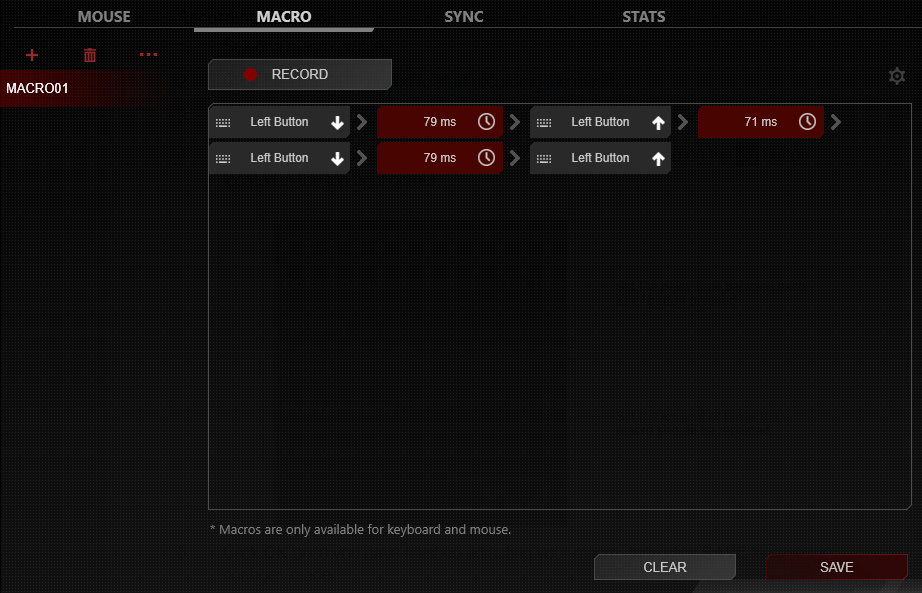
5. Ayarları kontrol edin.
5-1. Basılan her tuş / buton arasındaki bekleme süresini seçin.
5-2. Makronun tekrarlanması gereken miktar sayısını belirleyin.
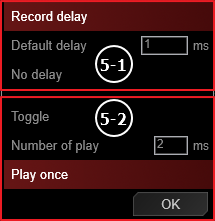
6. Butona makro işlevi atamak için talimatları takip edin.
SENKRONİZASYON MENÜSÜ
Bu bilgisayara bağlı tüm aksesuarlar aynı renk olarak belirlenebilir.
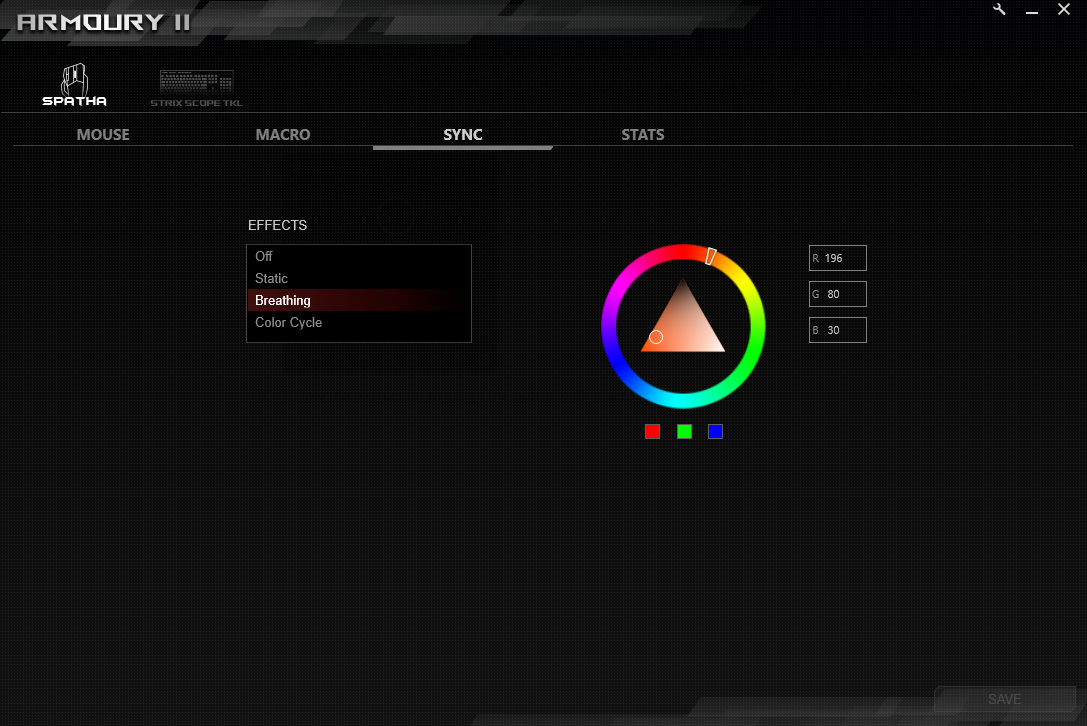
İSTATİSTİK MENÜSÜ
- Tıklama sayısı, aralığı ve APM’i kaydetmeye başlamak için KAYIT tuşuna tıklayın.
- Kaydı durdurmak için DUR tuşuna tıklayın.
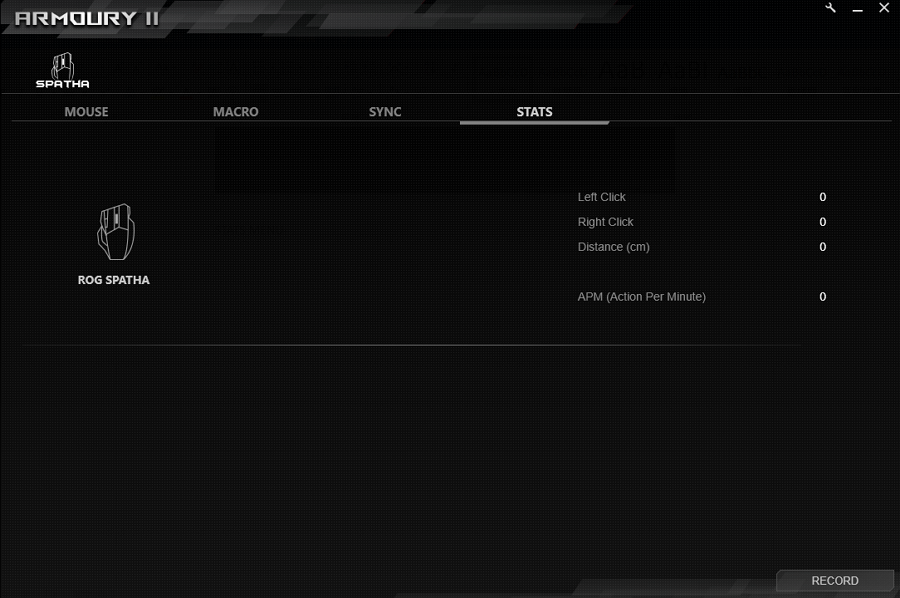
SSS
Soru 1: Armoury II uygulaması faremi algılamıyor.
Cevap 1: Fareyi bilgisayarınızdan söküp yeniden takın.